Gyakran Feltett Kérdések
Vásárlóknak
„Az app-ban elsődlegesen a Mobiloy partnerek aktuális ajánlatai, kedvezményei, kuponjai, bérletei és a nyereményjátékai között böngészhetünk, és ha igénybe kívánjuk venni őket, kupontárcánkba helyezhetjük.
Önmagunk azonosítására szolgál beváltáskor az automatikusan generált e-Card-unk.
A nyereményjátékok QR kódjának beolvasásával vehetünk részt a partnerek nyereményjátékaiban, belépéskor a pörgetéskor játszhatunk a központi nyereményjátékkal.
Digitalizálhatjuk meglévő hűségkártyáinkat, így elég a telefonunkat magunkkal vinni, fizikai kártyánkra nincs többé szükség,”
Az első használatkor regisztráció, később bejelentkezés szükséges, az appban maradhatunk folyamatosan bejelentkezve is. Regisztrációra vagy email címmel és az adatok megadásával, vagy Facebook profillal van lehetőség.
Bejelentkezés után láthatjuk a személyes ajánlatokat és az app teljes funkcionalitását.
Bejelentkezés után továbbra is elérhetők a publikus ajánlatok, továbbá láthatóvá válnak a személyre szóló ajánlataink is. Az érdekel gombra kattintva a kiválasztott ajánlat a kupontárcánkba kerül.
Amennyiben egy ajánlat az adott partnertől bekerült a kupontárcánkba, a partner automatikusan követett státuszba kerül.


Ebben a menüpontban mindig megtalálod az aktív kuponjaidat és kedvezményeidet, amelyeket kedveltél előzőleg és megvásároltál, de még nem váltottál be.
Továbbá ha nyereményjátékok során nyertél valamit azok automatikusan ide kerülnek be.
Amennyiben nem váltottuk be az ajánlatot és az időközben lejárt, kikerül a kupontárcánkból.
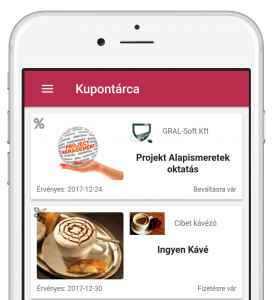

Az ajánlat a kupontárcában beváltásra várnak. A partner értékesítési pontján tudjuk a kupont-kedvezményt-nyereményt fizikailag beváltani. Beváltás után a tranzakciók között láthatjuk a beváltások eredményét

Az e-Card szolgál az azonosításunkra a partnereknél, ajánlatok beváltásakor. A nevünk és az email címünk, továbbá adataink QR kód és vonalkód formátumban találhatók rajta, így a partnerek a használati módtól függetlenül, mindenképp tudnak vele minket, Vásárlóként azonosítani.


Ebben a menüpontban láthatod azokat a cégeket akik Mobiloy Partnerei.
Lehetőséged nyílik itt továbbá megtekinteni az adott Partner összes publikus ajánlatát és akár követheted a cégeket.
Lehetőségünk van a követés megszakítására is, a szív ikonra kattintva a jobb felső sarokban.
A QR kód beolvasás funkcióra kattintva (Mobiloy applikáció jobb felső sarok), a mobilunk kameráját használva a partnerek nyereményjátékainak QR kódját tudjuk beolvasni. A beolvasás után elindul a szerencsekerék és megnyerhetjük a partnerek kuponjait-kedvezményeit. A QR kódok elérhetőségével kapcsolatban további információt a Mobiloy partnerek adnak.
Regisztráció után, illetve a belépés után rendszeresen játszhatunk a Mobiloy központi szerencsekerekével. Nincs más dolgunk, mint megnyomni a „Pörgetés” gombot és indul a játék, ahol minden résztvevő nyer! Az egyes körcikkeken szereplő nyereményeket, a partnerek ajánlatait, kedvezményeit, illetve kuponjait nyerhetjük meg. Amikor megáll a kerék, megkapjuk az eredményt, hogy mit nyertünk, ami a kupontárcánkba kerül és azonnal beváltható.
Ebben a menüpontban digitalizálhatjuk meglévő fizikai hűségkártyáinkat, így elég a telefonunkat magunkkal vinni, fizikai kártyánkra nincs többé szükség. A már felvett kártyák bejelentkezés után megjelennek e menüben, vásárláskor elég innen bemutatni. A „+” gombra kattintva vehetünk föl újabb és újabb kártyákat. A legnépszerűbb kártyák digitalizálásához válasszuk a megfelelő formát, vagy vigyünk föl bármilyen kártyát az „Egyéb kártya” kiválasztásával.


A „Profilom” menüpontban tudjuk ellenőrizni és módosítani saját adatainkat. Módosítható a használt email cím, a jelszó. A Személyes adatok részben a megadott név, cím, nem, születésidátum szerepel, míg a Cím alatt a címünket tudjuk opcionálisan felvinni-módosítani.
Amennyiben ismertté vált a jelszavunk, vagy más okból meg kívánjuk változtatni, kattintsunk a „Profilom” menüben a „Jelszó” opcióra.
Adjuk meg a használandó jelszavunkat, majd adjuk meg ugyanaz ismételten. A sikeres módosításról zöld képernyőüzenetet kapunk.
A beállítások menüpontban adható meg, hogy az app milyen módon küldjön értesítéséket, pl. a lejáró ajánlatokról, vagy a kupontárcában található beváltási határidőhöz közeli kuponokról-kedvezményekről. Ugyancsak itt található az app névjegye. A Névjegy gombra kattintva láthatjuk az aktuális verziót, illetve elérhetők a felhasználási feltételek, a linkre kattintva elérhető mind az Általános Szerződési Feltétel, mind az Adatkezelési Tájékoztató.
Plusz beállítási lehetőség az ajánlatoknál, hogy a tölcsér ikonra kattintva adhatjuk meg, hogy milyen típusú ajánlatok érdekelnek minket.
Partnereknek
A Mobiloy partneri szerződés megkötésével lehetük partnerek, elérhetőségeink: partner@mobiloy.hu, telefon: +36 30 341 7995. A szerződés megkötését és a regisztrációt követően egy héten belül rendelkezésre áll az applikáció, a partneri webes adminisztrációs felület és egy kezdőcsomaggal is segítjük a partnerségünket.
A Mobiloy a hagyományos lojalitás platformok, hűségkártya és pontgyűjtő rendszerek ötvözése kupon és kedvezmény megoldásokkal. A partner vállalathoz kötődés erősítésén keresztül növelhető a meglévő ügyfelek számára az értékesítés, illetve új, hűséges ügyfelek szerezhetők. „Software as a service” modell, jelentősebb beruházási költségek nélkül. Nincs üzemeltetési költség, minden elérhető a felhőből. Folyamatosan bővülő funkcionalitás, keresztértékesítési lehetőségek támogatása.
A mobil applikáció gyakorlatilag bármely szerepkör számára elérhető, így a tulajdonostól az eladóig, a vállalkozásunk bármely kijelölt munkatársa használhatja az értékesítő pontokon. Dedikált eszköz sem szükséges hozzá, akár saját eszközön, akár több eszközön futtatható az app.
A partneri applikációhoz a regisztrációt a webes adminisztrátori felületen való felhasználó létrehozás jelenti. A felületen megadott user névvel és az ott használt jelszóval lehet használni a Mobiloy partneri applikációt.
Az app-ba való első bejelentkezéskor, illetve kijelentkezés után, az app megnyitásakor automatikusan a bejelentkező oldalra jutunk.
Írjuk be a Mobiloy admin felületén megadott email címünket és jelszavunkat és a „Bejelentkezés” gombra kattintva máris használhatjuk az alkalmazást. Az egyes használatok között nem kell kilépnünk, hiszen személyes használatú eszközön fut az app.
Ha elfelejtettük a jelszavunkat, az „Elfelejtette a jelszavát?” kérdésre kattintva kérhetünk újat, amit a Mobiloy-ban használt email címünkre, elektronikus levélben fogunk megkapni.
Az Ügyfél azonosítása menüpontban tudjuk a beérkező vásárlókat azonosítani, illetve a kuponjaikat, kedvezményeiket és nyereményeiket. beváltani.
Az ’Azonosítás” gombra kattintva egy QR olvasót kapunk, amivel az ügyfél e kártyáját tudjuk beolvasni. A beolvasással megjelennek az ügyfél adatai, a számára elérhető ajánlatok, illetve az, hogy mely ajánlatokat helyezte kupontárcába és tudjuk az interakció során beváltani.
Az azonosítási és beváltási folyamatról egy egyszerű videót is készítettünk amit itt megtekinthetsz:
A nyitott ajánlatok között szerepelnek azok az ajánlatok, amelyeket kínálunk az azonosított vásárlónknak, de még nem jelezte, hogy érdekelné őt. Lehet a lista üres is, például, ha csak a már kupontárcában lévő ajánlatot kínáljuk éppen.
A „Minden ajánlatok” és a„Kupontárcás ajánlatok” menüpontban találjuk a vásárlónk által beváltható ajánlatokat.
Az ajánlatra koppintva elindíthatjuk a beváltást.
Az azonosítási és beváltási folyamatról egy egyszerű videót is készítettünk amit itt megtekinthetsz:
Amennyiben ismertté vált a jelszavunk, vagy más okból meg kívánjuk változtatni, kattintsunk a „Fiók” menüben a „Jelszó módosítása” opcióra.
Adjuk meg az aktuális jelszavunkat, majd kétszer az újat. A helyes kitöltés után aktívvá válik a „Jelszó módosítása” gomb, ezzel tudjuk véglegesíteni a módosítást.




